1、打开Word文档,点击导航栏上的“插入-表格”,选择“插入表格”

2、插入“2列;4行”表格,点击“确定”

3、选中表格,点击“表格工具-对齐方式”中的“水平居中”

4、按照下面的内容,一一在表格中输入

5、选中下面行的单元格,点击“合并单元格”
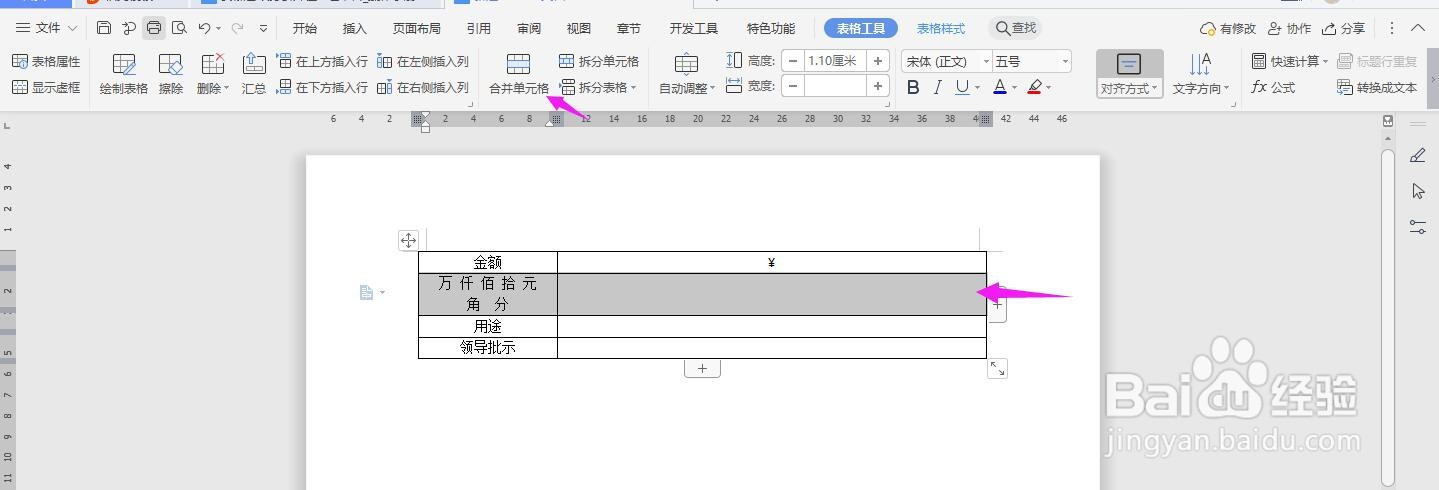
6、输入年月日及报销凭证单

7、并将“报销凭证单”加粗、居中、放大,这样表格就制作完成了

时间:2024-10-12 09:00:00
1、打开Word文档,点击导航栏上的“插入-表格”,选择“插入表格”

2、插入“2列;4行”表格,点击“确定”

3、选中表格,点击“表格工具-对齐方式”中的“水平居中”

4、按照下面的内容,一一在表格中输入

5、选中下面行的单元格,点击“合并单元格”
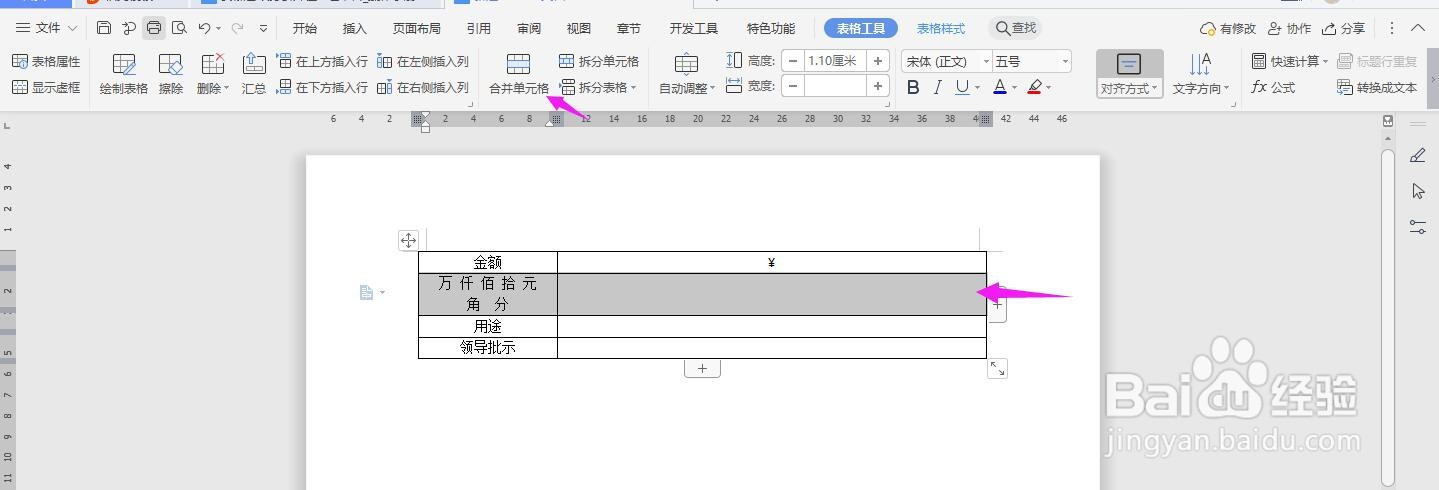
6、输入年月日及报销凭证单

7、并将“报销凭证单”加粗、居中、放大,这样表格就制作完成了

